汉码(Hmark)是一款非常方便强大的标签编辑打印软件,用户能在软件中轻松的进行标签的设计编辑,支持条形码、二维码的设计制作。软件中有着多种标签模板可供使用,能帮助用户轻松的设计标签。全局手势操作,极大的方便了用户的操作,使用简单易上手。
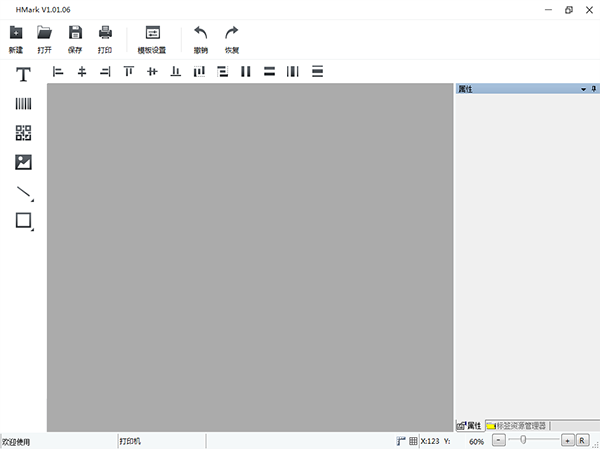
软件功能
1、支持文本、直线、条码、二维码、日期、图片、图形(圆形、圆角矩形、矩形、椭圆)打印
2、支持自定义模版的上传、下载和编辑
3、全局手势操作极大便利用户的操作
4、支持手势画线,画表格时智能停靠
软件特色
1、创建一维条形码
添加条码:点击条码,选择更多条形码
在下图中寻找所需要的条码:
双击条码,进入设置条码属性,更改数据:
更改数据类型:
设置条码序列化递增或递减:
设置时间和日期格式
设置实时时间:“时钟”数据源类型用于读取打印的文档的日期和/或时间。使用“数据类型”选项卡来选择日期和/或时间的格式。
2、创建二维条形码
备注:上面是选择相应的二维条形码码制,我们假设当前的二维码是当前用得最广泛的QC CODE条形码,选择该码制后,然后单击确定。
3、录入文本 CODE条形码,选择该码制后,然后单击确定。
在工具栏上有一个”A”文本框,用鼠标点一下该处,然后再到下面的空白处点一下,这样就可以创建文本了,然后再下面的文本处再用鼠标点一下,用户就可以任意的输入文本了,具体操作参考如下图片红色方框处:
4、画线
在工具栏上面有一个线条,点击该线条后就可以在下面的空白处直接画线了,参考下图
5、打印
创建完一个模板后,就是打印了,直接点击工具栏上的打印按钮,然后输入相应的打印份数,点打印就可以打印处相应的标签数量了。
使用说明
一、下载安装软件。
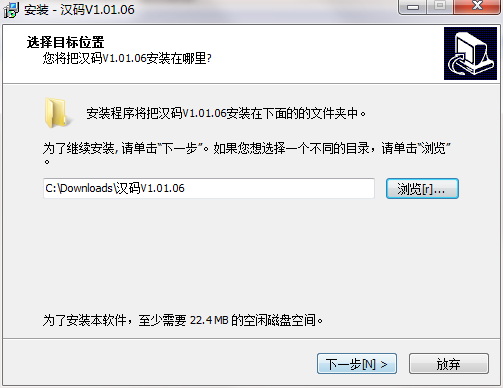
二、安装完成后打开软件,新建一个项目,拖动左侧的标签。
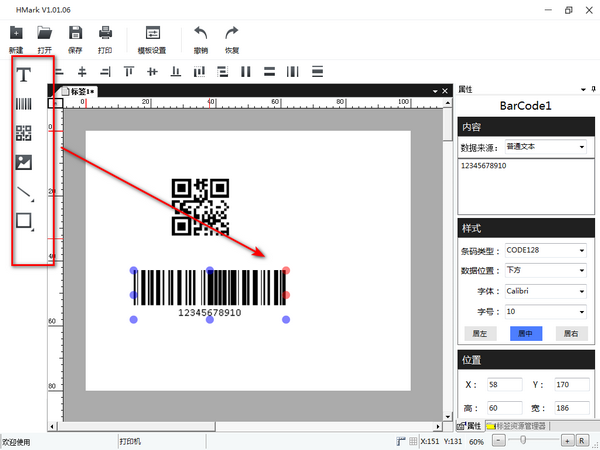
三、拖动后,在右侧对标签信息进行修改。
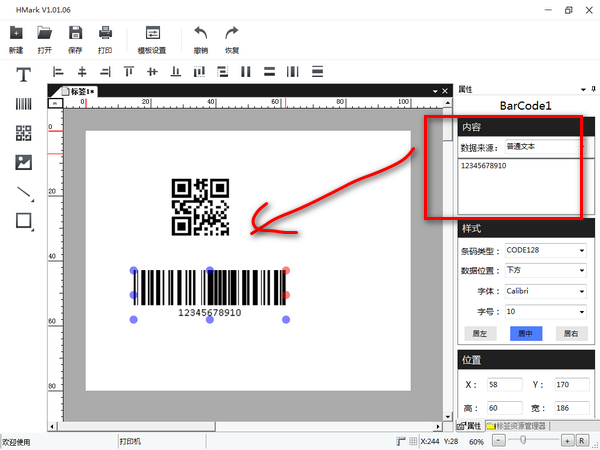

在电脑打印标签之前,用户都需要对标签页面进行设计,插入条码或二维码等信息,形成与产品相搭配的数据,所以一款好用的标签设计软件下载是必不可少的,此页面为用户解决电脑标签打印软件需求问题,快速找到可用的软件。
装机必备软件



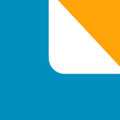





























网友评论